چگونه بدون بلاک کردن، مانع از تماس کسی با شما شویم
در این مقاله تخصصی از مجله 98zoom به بررسی موضوع 6چگونه بدون بلاک کردن، مانع از تماس کسی با شما شویم میپردازیم ، پس با یک مقاله مفید و آموزشی دیگر از تیم نود و هشت زوم همراه ما باشید :
نگهداری از تلفن های جداگانه برای استفاده تجاری و شخصی رایج شده است. با این حال، ممکن است بخواهید تلفن دوم را برای تماسهای متناوب یا اصلاً فعال نگه دارید. اما آیا راهی برای جلوگیری از تماس شخصی با شما بدون مسدود کردن وجود دارد؟ بیایید دریابیم.

در حالی که هیچ راه ساده ای برای جلوگیری از تماس شخصی بدون مسدود کردن وجود ندارد، تنظیمات خاصی مانند حالت هواپیما، مسدود کردن تماس و غیره می توانند در وهله اول از برقراری تماس ها جلوگیری کنند. برای جزئیات بیشتر، به خواندن ادامه دهید.
1. روشن کردن DND
وقتی «مزاحم نشوید» را در دستگاه Android یا iOS خود روشن میکنید، بهطور خودکار همه صداهای اعلانها، از جمله هشدارهای تماس ورودی را مسدود میکند. این یک راه عالی برای بیصدا کردن تماسها بدون مسدود کردن کسی است. با این حال، همچنان میتوانید با نگاه کردن به صفحه گوشی خود تماسهای دریافتی را مشاهده کنید. مراحل زیر را برای فعال کردن DND در دستگاه های اندروید و آیفون خود دنبال کنید.
در اندروید
مرحله 1: از بالای صفحه در دستگاه Android خود به پایین بکشید تا تنظیمات سریع باز شود.
گام 2: برای فعال کردن DND روی کاشی مزاحم نشوید ضربه بزنید.


در آیفون
مرحله 1: می توانید از گوشه سمت راست بالای صفحه نمایش آیفون خود به پایین بکشید تا Control Center را باز کنید. یا اگر آیفون شما دکمه هوم دارد، از پایین صفحه به بالا بکشید.
گام 2: در اینجا، روی Do Not Disturb را طولانی فشار دهید تا گزینهها باز شوند.
مرحله 3: روی Do Not Disturb ضربه بزنید.


صبر کنید تا روشن شود. پس از انجام این کار، می توانید بدون مسدود کردن آیفون خود از تماس ها جلوگیری کنید. اگر می خواهید دوباره تماس ها یا سایر اعلان ها را دریافت کنید، Do Not Disturb را در آیفون خود غیرفعال کنید.
2. تماس از تماس گیرندگان ناشناس را خاموش کنید
تلفن همراه شما به شما امکان میدهد تماسهای افرادی که در لیست مخاطبین شما نیستند را مسدود کنید. این میتواند به فیلتر کردن تماسهای هرزنامه بدون مسدود کردن دستی تماسهای شمارههای ناشناس کمک کند. با این حال، توجه داشته باشید که همچنان از افرادی که در لیست مخاطبین دستگاه خود هستند تماس دریافت خواهید کرد. در اینجا چگونه است.
در اندروید
مرحله 1: برنامه تلفن را باز کنید و روی صفحه کلید ضربه بزنید.
گام 2: سپس روی نماد سه نقطه ضربه بزنید و تنظیمات را انتخاب کنید.
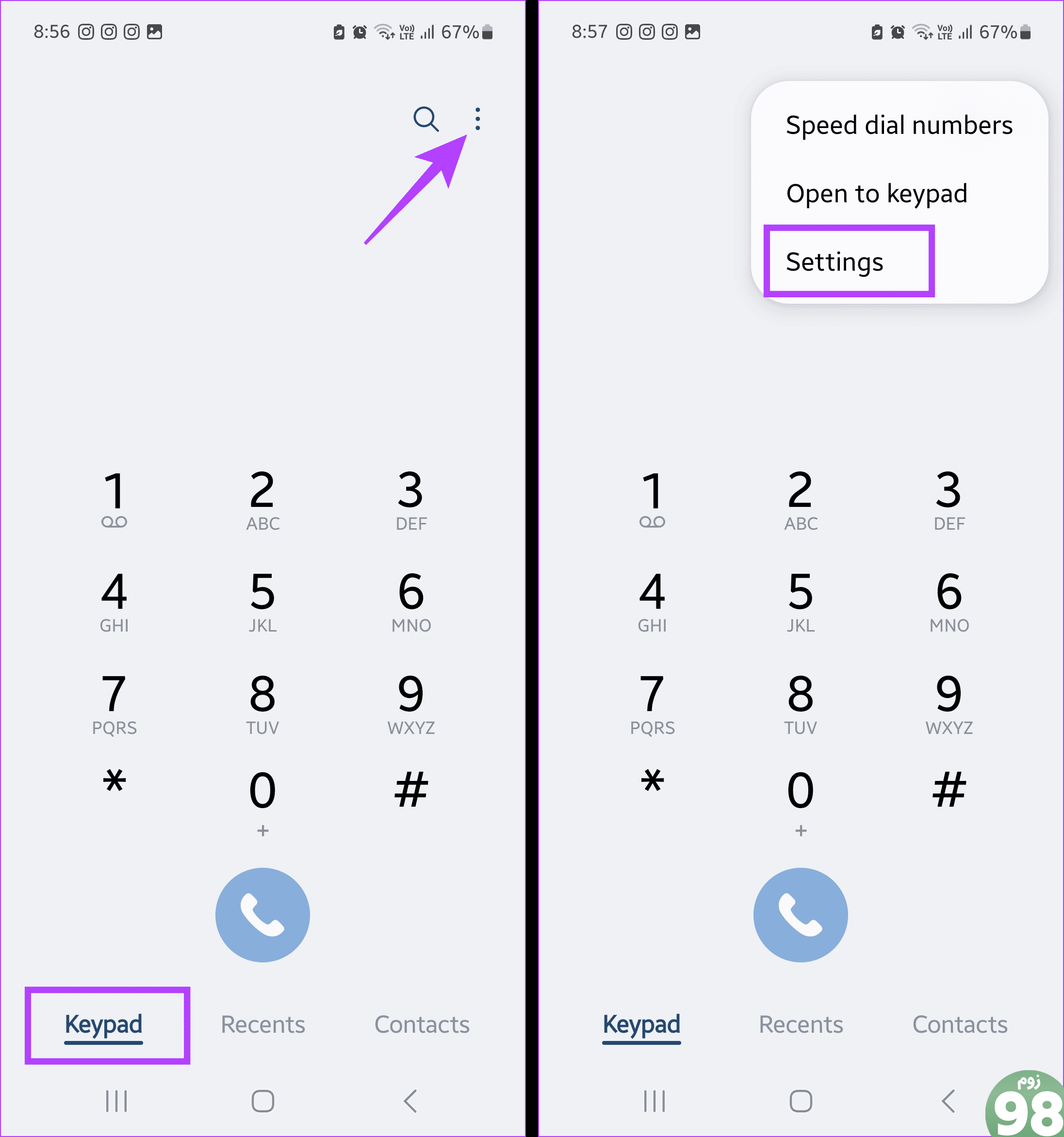
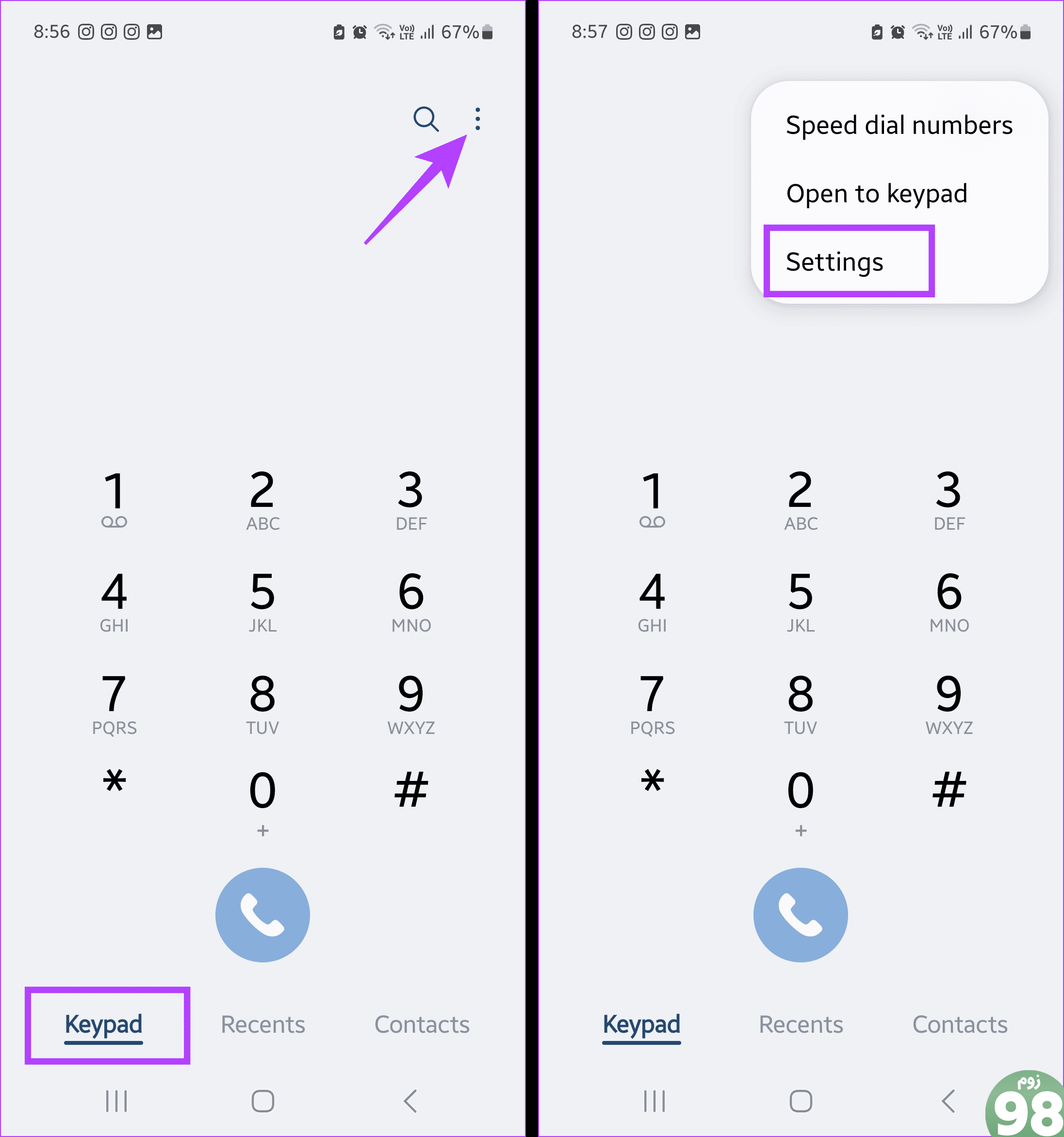
مرحله 3: به پایین اسکرول کنید و روی Block numbers ضربه بزنید.
مرحله 4: کلید “مسدود کردن تماس ها از شماره های ناشناس” را روشن کنید.
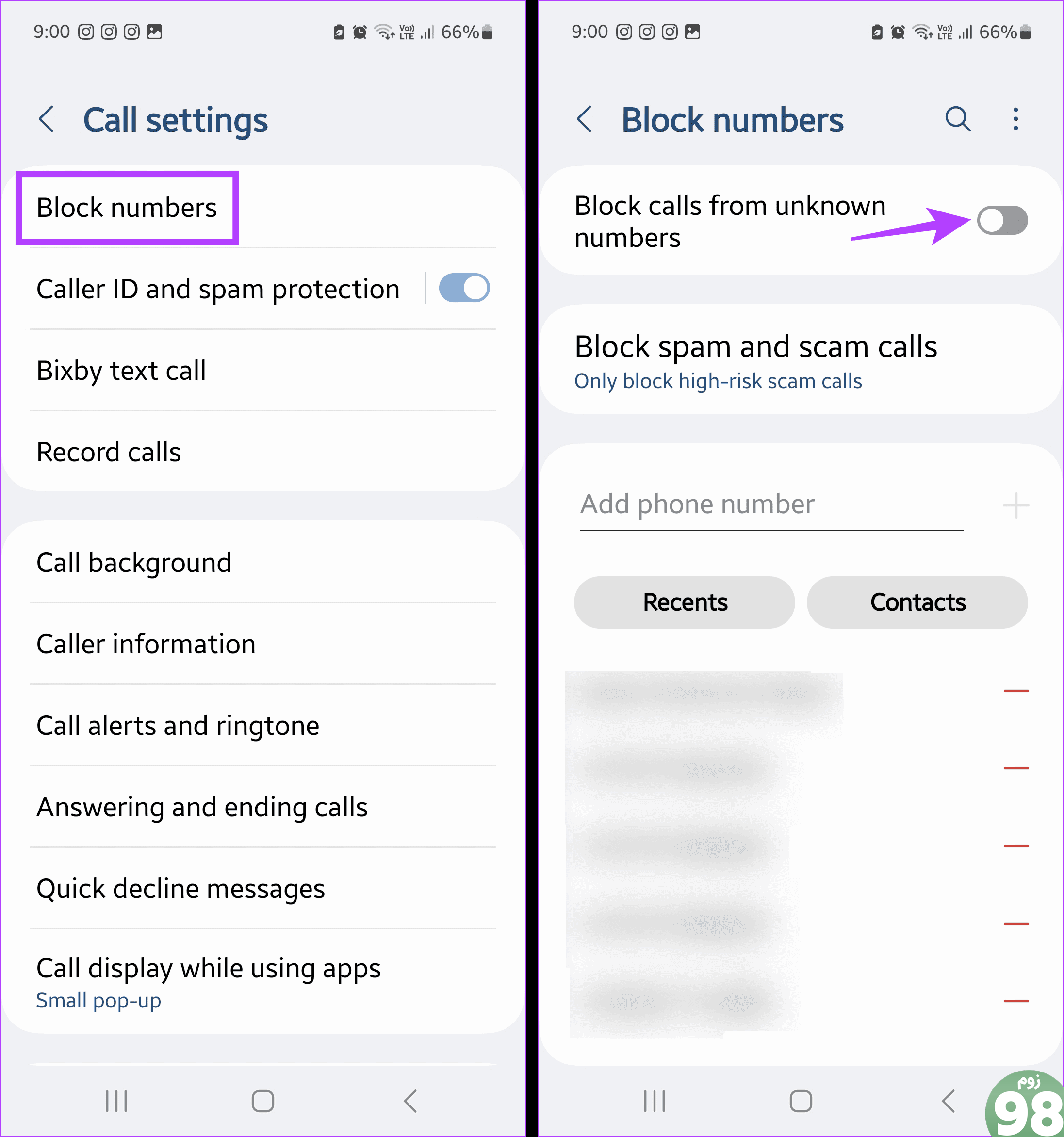
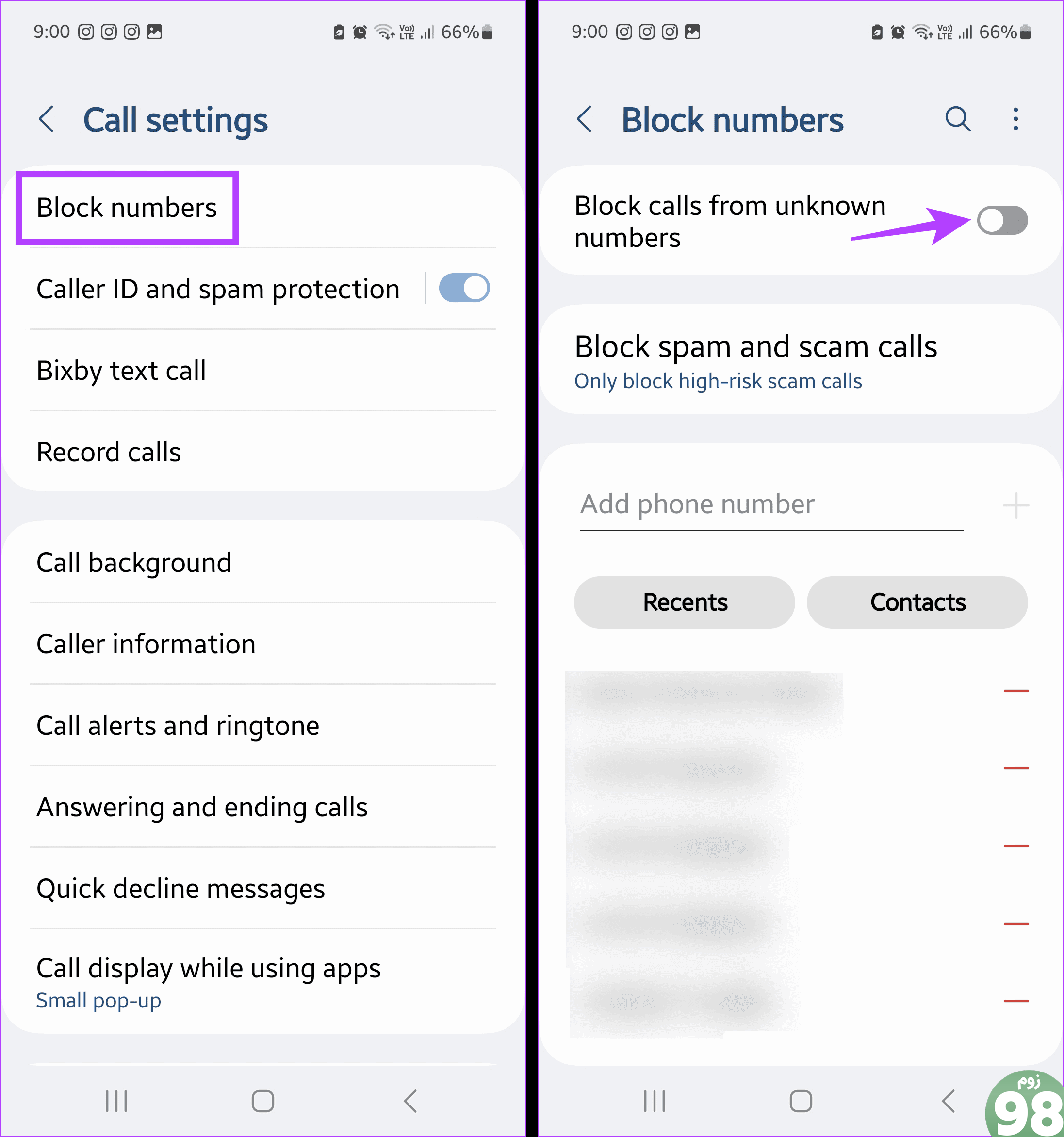
در آیفون
مرحله 1: تنظیمات را باز کنید و روی Phone ضربه بزنید.
گام 2: در اینجا روی Silence Unknown Callers ضربه بزنید.


مرحله 3: کلید خاموش کردن تماس گیرندگان ناشناس را روشن کنید.
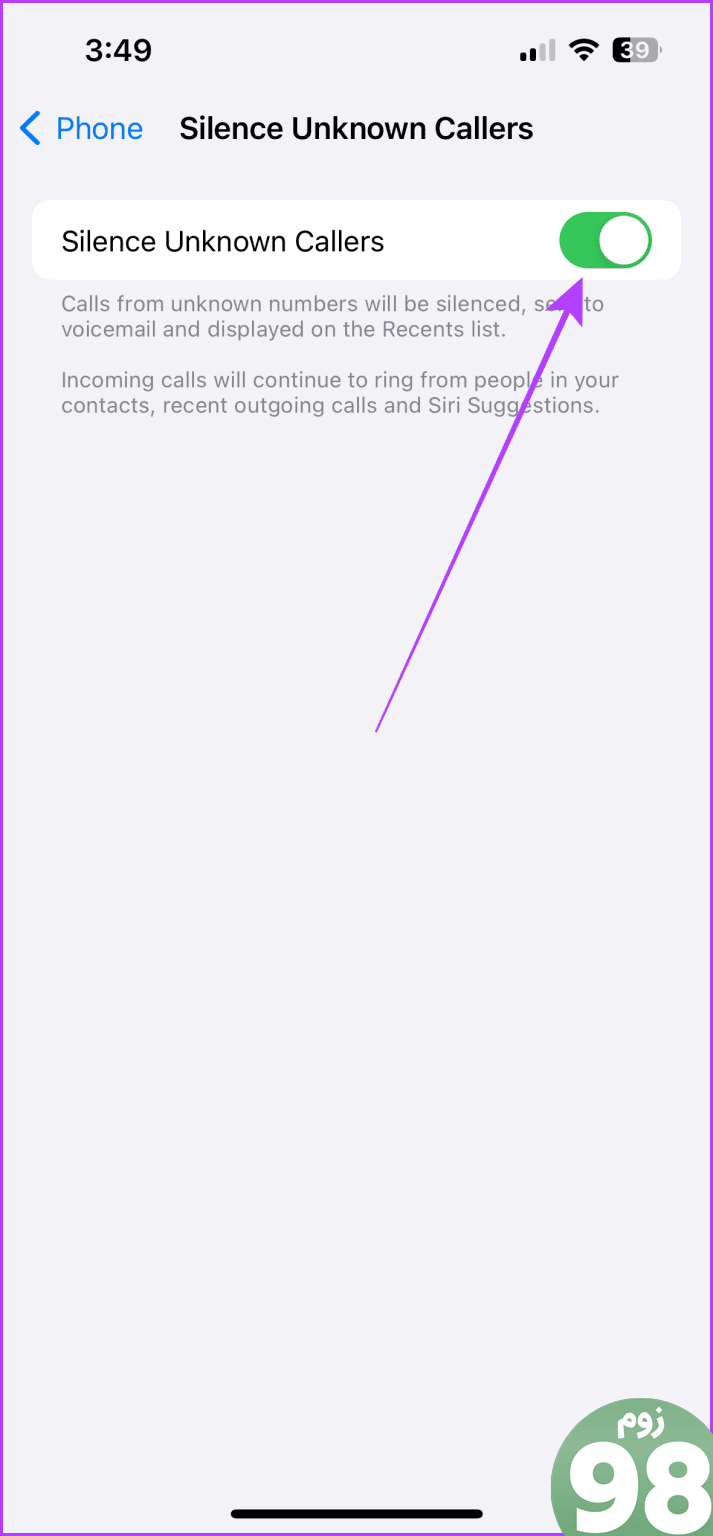
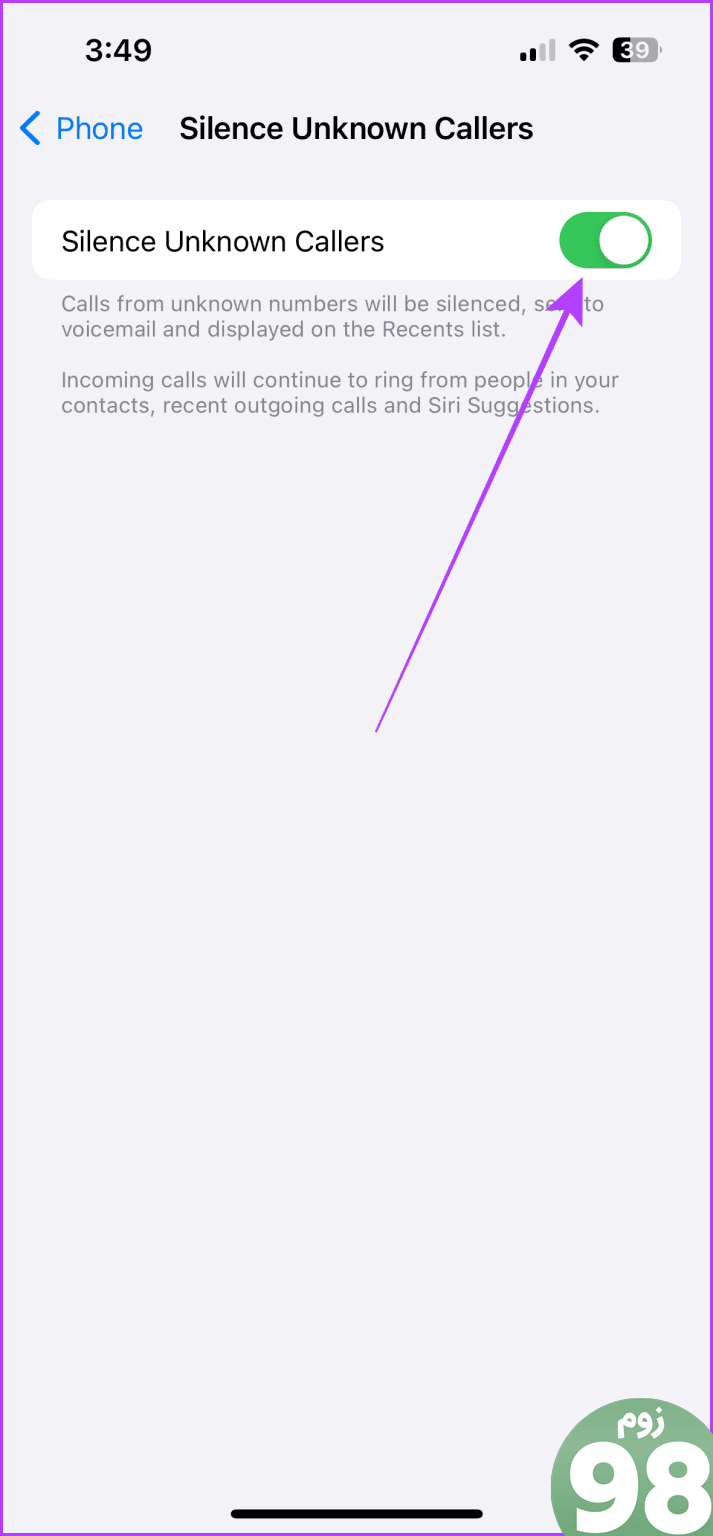
3. از حالت هواپیما استفاده کنید
هنگامی که حالت هواپیما را فعال می کنید، به طور موثر تمام ارتباطات رادیویی را در دستگاه های Android و iOS خود خاموش می کنید. این باعث می شود تلفن شما برای هر کسی که تماس می گیرد غیر قابل دسترس باشد. و در حالی که می توانید خدمات Wi-Fi و بلوتوث را به صورت دستی فعال کنید، نمی توانید از داده تلفن همراه استفاده کنید. علاوه بر این، هر زمان که حالت هواپیما را غیرفعال کنید، همه تماسها عادی به نظر میرسند.
4. از Call Barring در اندروید استفاده کنید
کاربران اندروید می توانند از قابلیت Call Barring تعبیه شده در اکثر دستگاه ها استفاده کنند. پس از فعال شدن، میتواند به شما کمک کند تا تماسهای دریافتی را مسدود کنید، از جمله تماسهایی که وقتی تلفنتان در رومینگ است دریافت میکنید. این میتواند به شما کمک کند تا تماسهای دریافتی را بدون مسدود کردن شمارهها متوقف کنید. برای انجام آن مراحل زیر را دنبال کنید.
نکته: در حالی که هیچ ویژگی اصلی مسدود کردن تماس وجود ندارد، کاربران آیفون میتوانند از برنامههای شخص ثالث مانند Truecaller Assistant برای نمایش تماسهای هرزنامه استفاده کنند.
مرحله 1: برنامه Phone را باز کرده و Keypad را انتخاب کنید.
گام 2: سپس روی نماد سه نقطه در گوشه سمت راست بالا ضربه بزنید. روی تنظیمات ضربه بزنید.
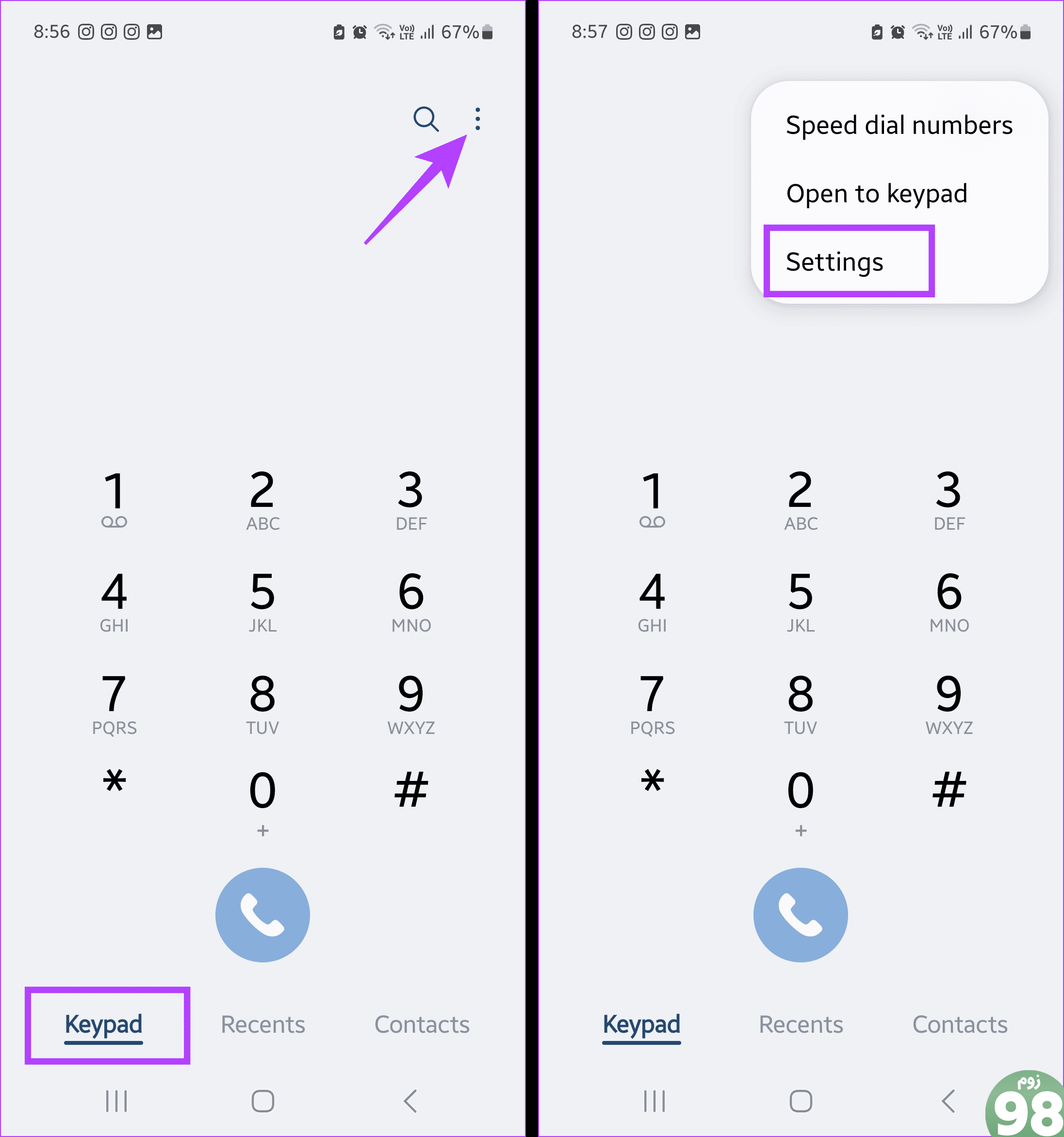
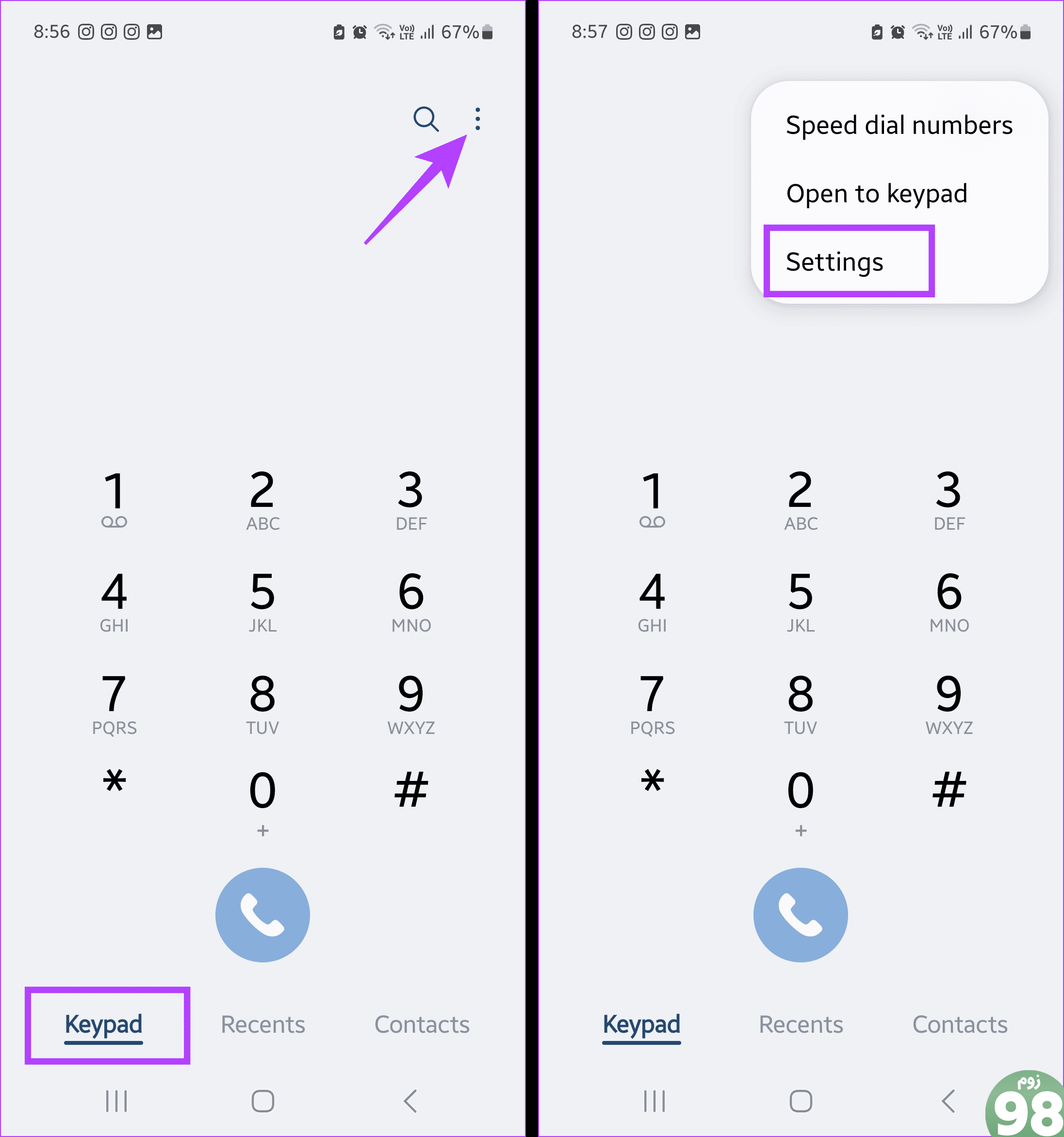
مرحله 3: در اینجا، روی خدمات تکمیلی ضربه بزنید. سپس روی Call barring ضربه بزنید.
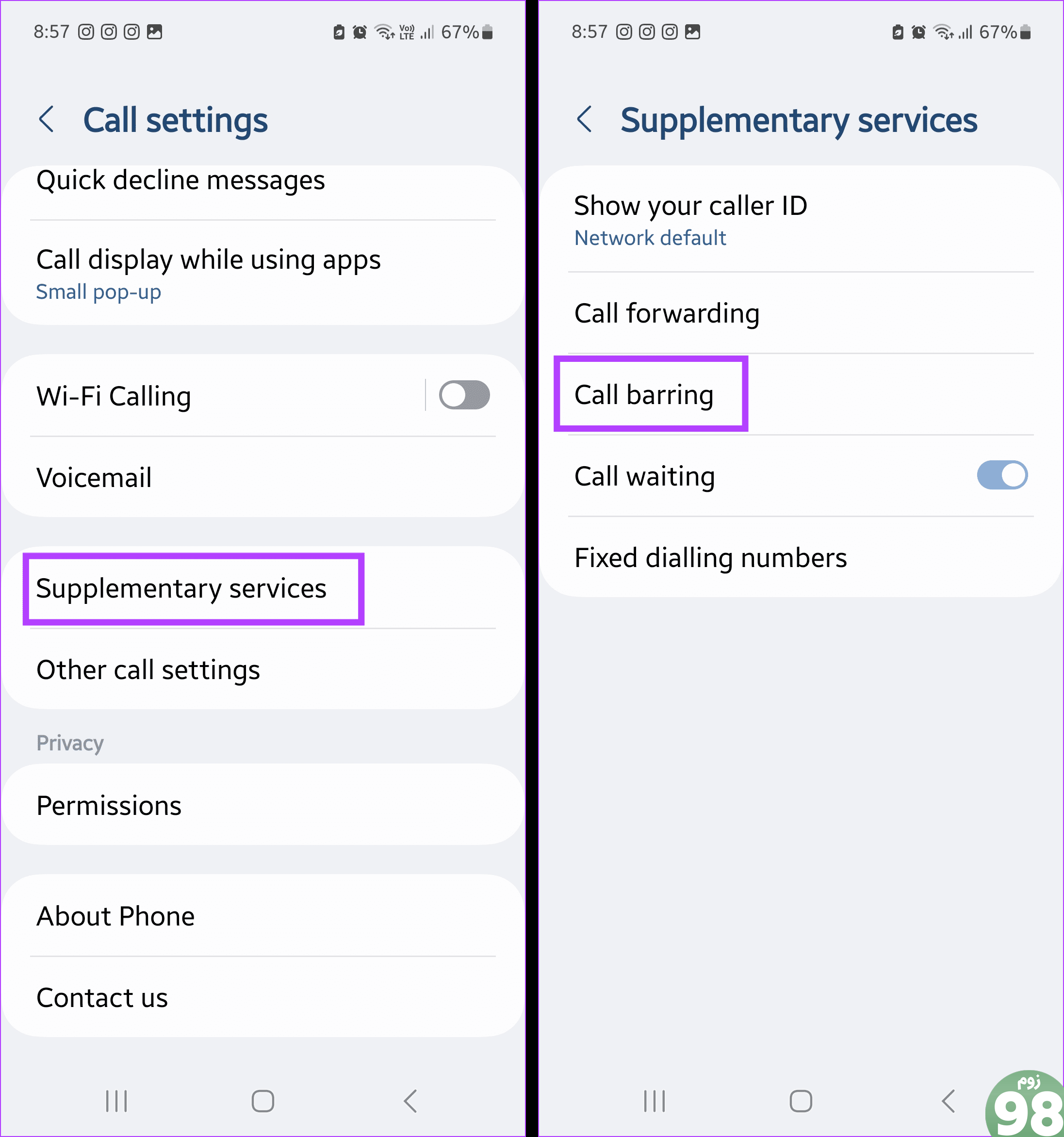
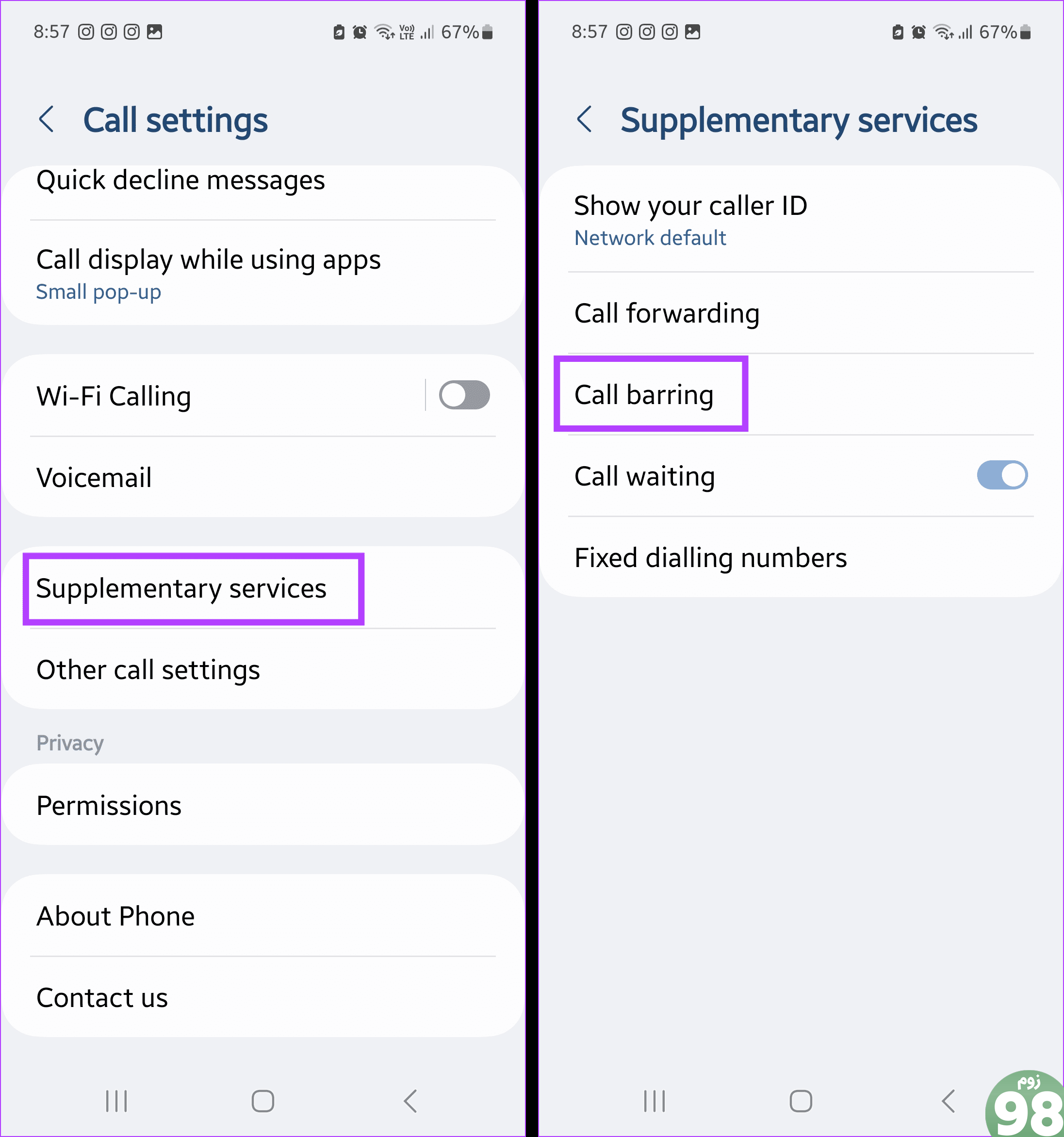
مرحله 4: در اینجا، روی تماسهای صوتی ضربه بزنید.
مرحله 5: به بخش تماسهای ورودی به پایین بروید و کلید «همه تماسهای ورودی هنگام رومینگ» را خاموش کنید.


5. یک آهنگ زنگ متفاوت تنظیم کنید
اگر آهنگ زنگ فعلی شما بیش از حد بلند است یا حواستان را پرت میکند، میتواند باعث ایجاد اختلال در هنگام کار شود. برای جلوگیری از این امر، آهنگ زنگ تماس های دریافتی خود را به چیزی آرام تغییر دهید. پس از انجام، تماسهای شما همچنان چشمک میزند، اما مزاحم شما نمیشوند. در اینجا چگونه است.
در اندروید
مرحله 1: برنامه Settings را باز کنید و روی Sounds and Vibration ضربه بزنید.
گام 2: روی آهنگ زنگ ضربه بزنید.


مرحله 3: در اینجا، Silent یا هر آهنگ زنگ دیگر را در صورت موجود بودن انتخاب کنید.


در آیفون
مرحله 1: تنظیمات را باز کنید و روی Sounds & Haptics ضربه بزنید.
گام 2: سپس روی Ringtone ضربه بزنید.
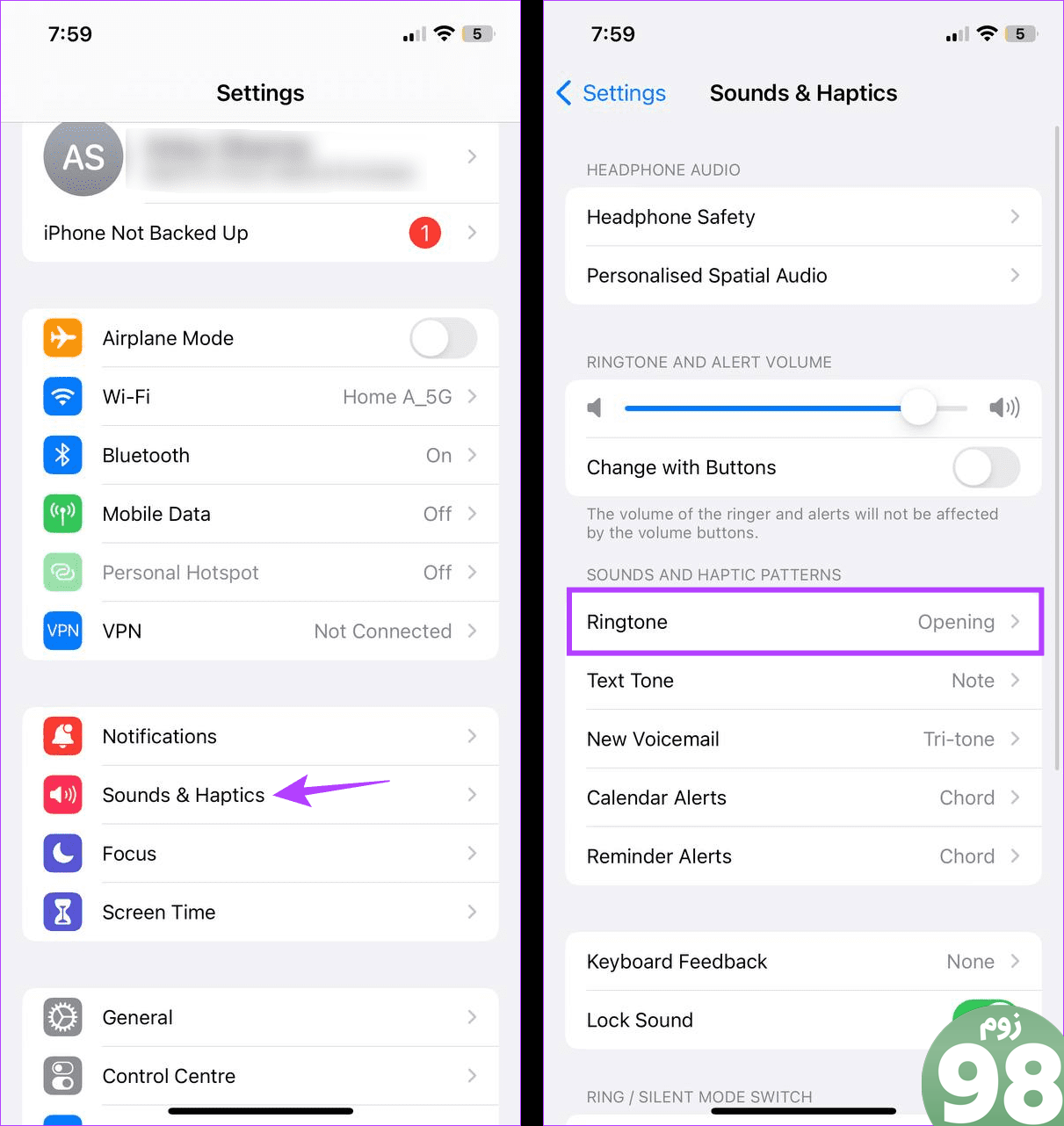
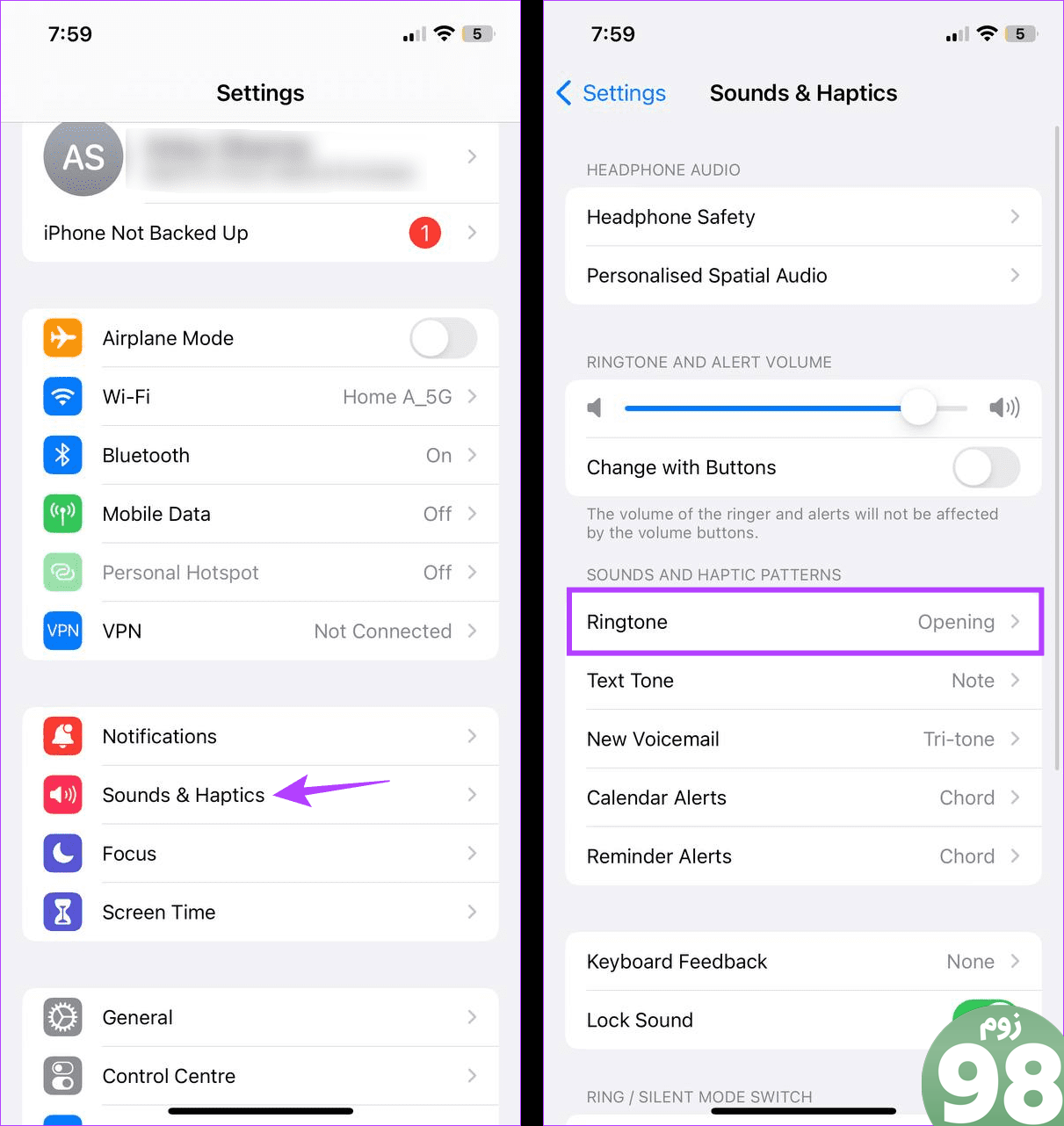
مرحله 3: اکنون آهنگ زنگ را به آهنگ دیگری و آرام تغییر دهید.
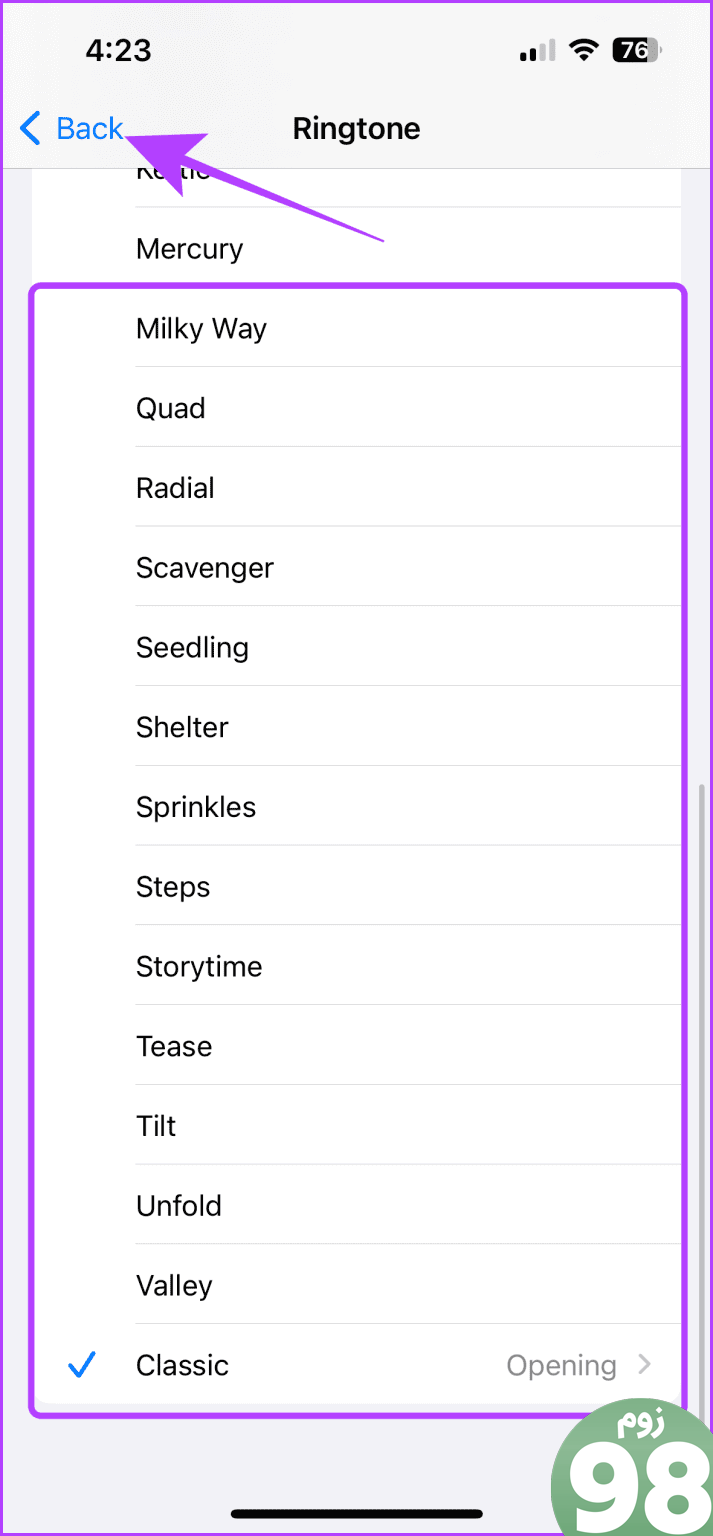
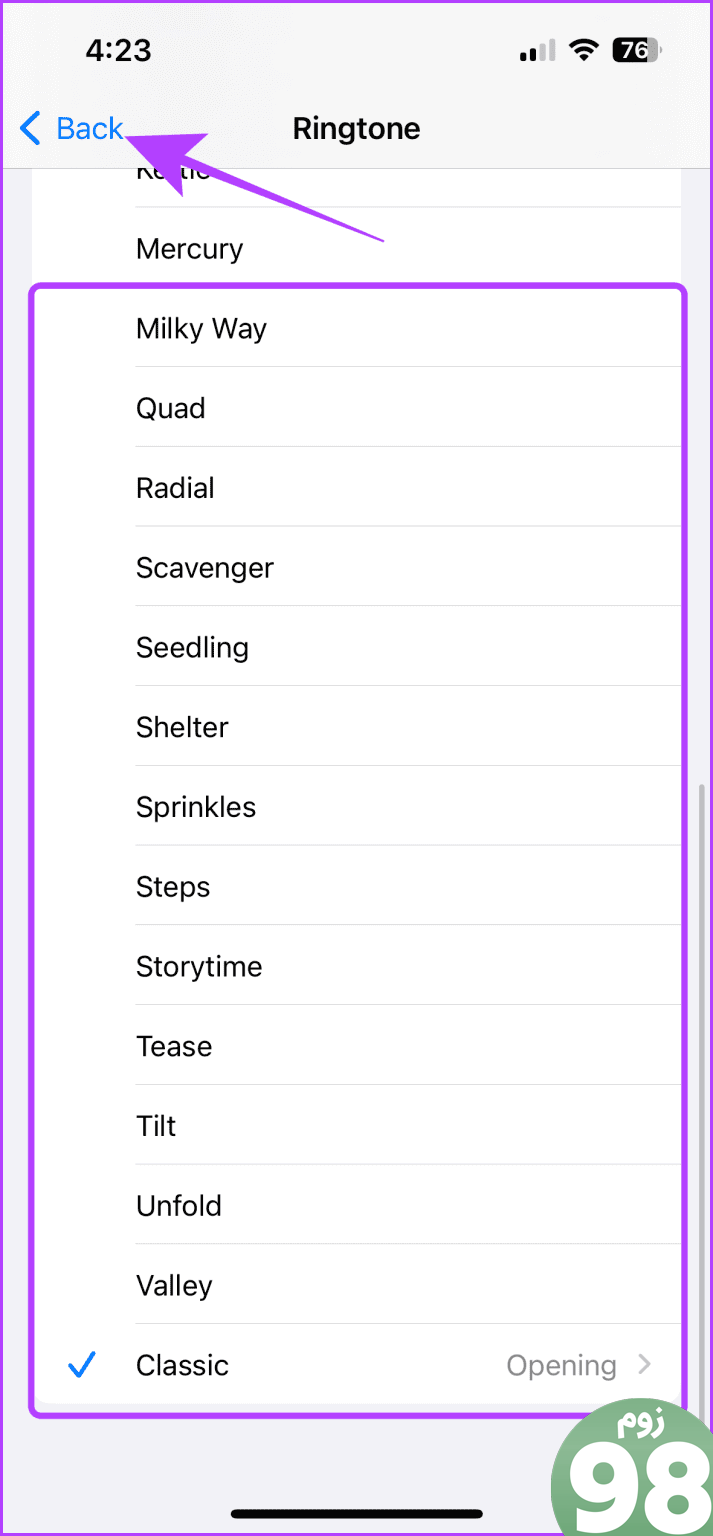
همچنین بخوانید: نحوه تغییر صدای اعلان پیش فرض در آیفون
6. Call Forwarding را فعال کنید
در حالی که تنظیم فوروارد تماس در اندروید یا آیفون شما، تماس های دریافتی را متوقف نمی کند، زنگ دستگاه مورد نظر را متوقف می کند. اگر از این دستگاه به عنوان تلفن ثانویه استفاده می کنید و فقط مایل به دریافت تماس در یک دستگاه هستید، می توانید از این روش استفاده کنید. تماسهای این دستگاه بدون توجه به شمارهای که کاربر دیگر با آن تماس میگیرد، به شماره تعیینشده هدایت میشود.
7. زنگ را خاموش کنید
اگر می خواهید از تماس گیرنده مطلع شوید اما در عین حال نمی خواهید تماس های بی موقع مزاحم شوید، زنگ را کاملا خاموش کنید. برای انجام این کار، صدای تماس را کم کنید یا آن را روی حالت بی صدا قرار دهید و از لرزش موبایل خود در حین تماس جلوگیری کنید. به این ترتیب، تماس های دریافتی همچنان چشمک می زند، اما تا زمانی که گوشی خود را چک نکنید، از آن ها مطلع نخواهید شد. در اینجا نحوه انجام آن آمده است.
در اندروید
مرحله 1: تنظیمات را باز کنید و روی صداها و لرزش ضربه بزنید.
گام 2: در اینجا، Mute را انتخاب کنید.


در آیفون
مرحله 1: در آیفون خود، برنامه تنظیمات را باز کنید.
گام 2: سپس روی Sounds & Haptics ضربه بزنید.
مرحله 3: این نوار لغزنده را نگه دارید و تا انتها به سمت چپ حرکت دهید. سپس روی Haptics ضربه بزنید.
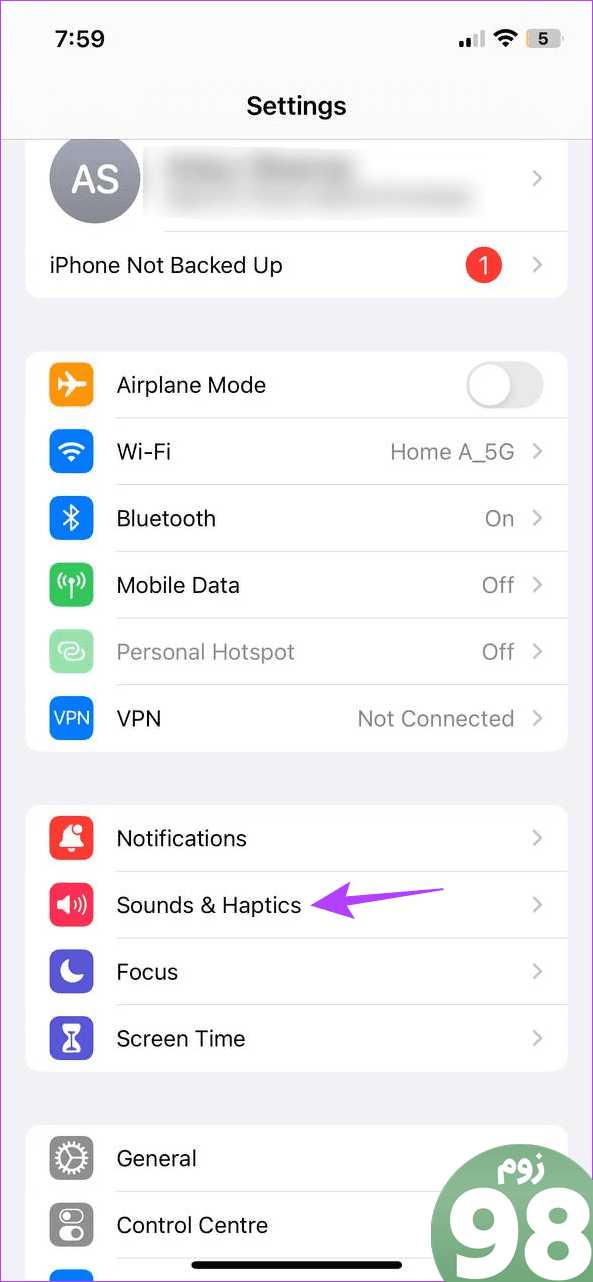
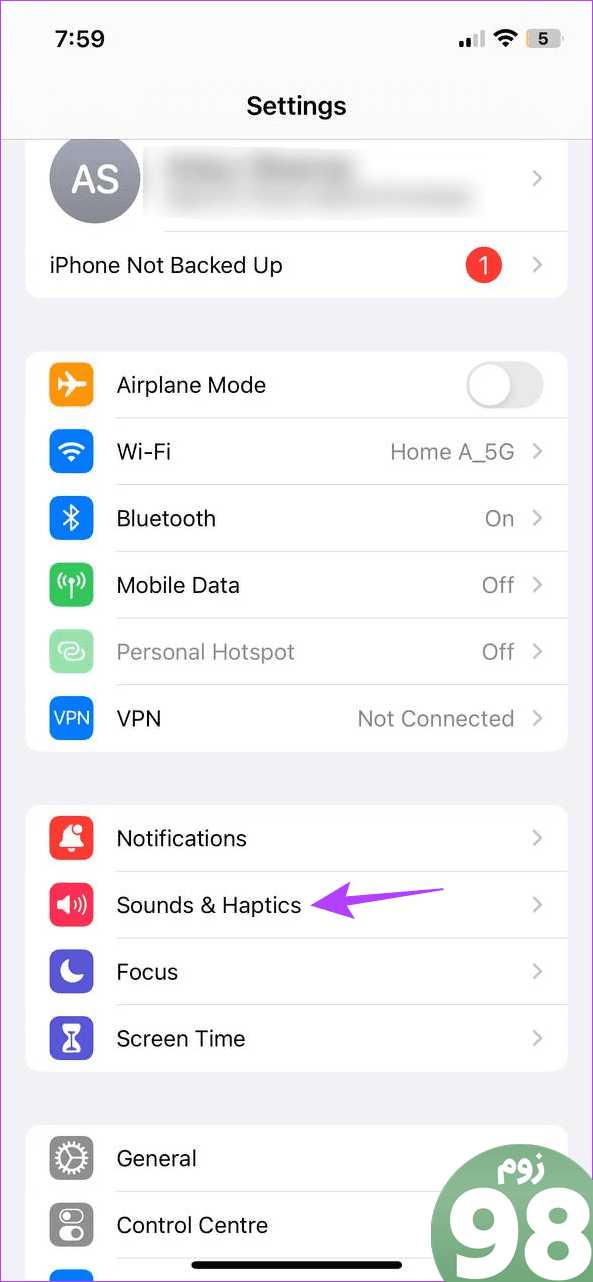


مرحله 4: در اینجا Never Play را انتخاب کنید.


این باعث میشود صدای تمام تماسها و هشدارها در حالت بیصدا باشد و اطمینان حاصل شود که آیفون شما هنگام تنظیم روی بیصدا نمیلرزد.
8. تماس از طریق ارائه دهنده خود را غیرفعال کنید
برای برقراری یا دریافت تماس، دستگاه شما باید یک طرح تماس فعال داشته باشد. اگر میخواهید این خدمات را به حالت تعلیق درآورید، با ارائهدهنده خود تماس بگیرید و امکانات تماس با شماره مربوطه را به حالت تعلیق درآورید. این امر باعث می شود تلفن شما نتواند با شماره انتخابی تماس بگیرد یا با آن تماس بگیرد. همچنین می توانید در صورت عدم استفاده از شماره به طور موقت معلق کنید.
توقف تماس های دریافتی بدون مسدود کردن
در حالی که مسدود کردن شخصی یک راه مطمئن برای جلوگیری از تماس آنها با شما است، در صورت کشف ممکن است تنش ایجاد کند. بنابراین، امیدواریم این مقاله به شما کمک کند تا بهتر بفهمید که چگونه میتوانید بدون مسدود کردن دیگران با شما تماس نگیرید.
امیدواریم از این مقاله چگونه بدون بلاک کردن، مانع از تماس کسی با شما شویم مجله نود و هشت زوم استفاده لازم را کرده باشید و در صورت تمایل آنرا با دوستان خود به اشتراک بگذارید و با امتیاز از قسمت پایین و درج نظرات ما را در ارائه مقالات بهتر یاری کنید
لینک کوتاه مقاله : https://98zoom.ir/%da%86%da%af%d9%88%d9%86%d9%87-%d8%a8%d8%af%d9%88%d9%86-%d8%a8%d9%84%d8%a7%da%a9-%da%a9%d8%b1%d8%af%d9%86%d8%8c-%d9%85%d8%a7%d9%86%d8%b9-%d8%a7%d8%b2-%d8%aa%d9%85%d8%a7%d8%b3-%da%a9%d8%b3%db%8c-%d8%a8/
کوتاه کننده لینک
کد QR :

 t_98zoom@ به کانال تلگرام 98 زوم بپیوندید
t_98zoom@ به کانال تلگرام 98 زوم بپیوندید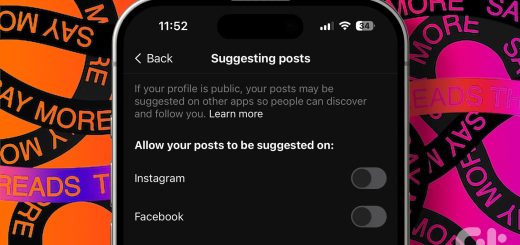








آخرین دیدگاهها